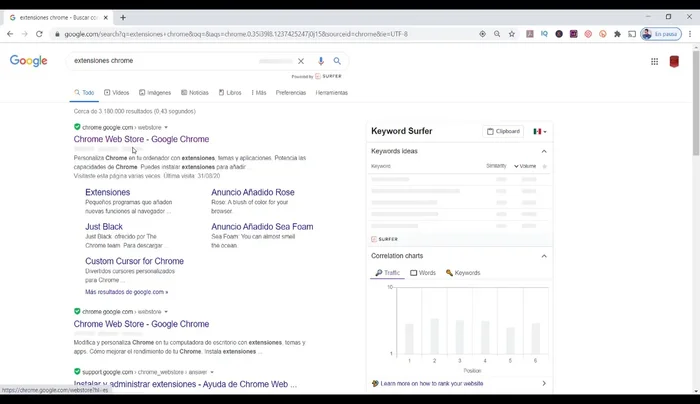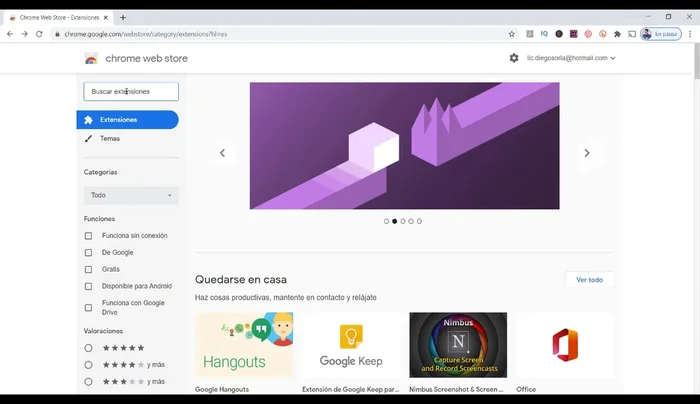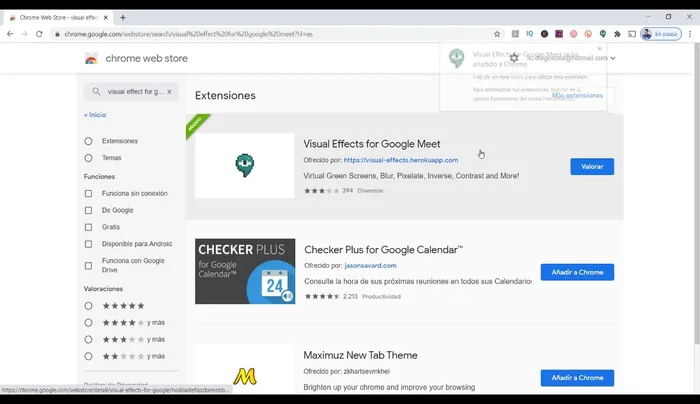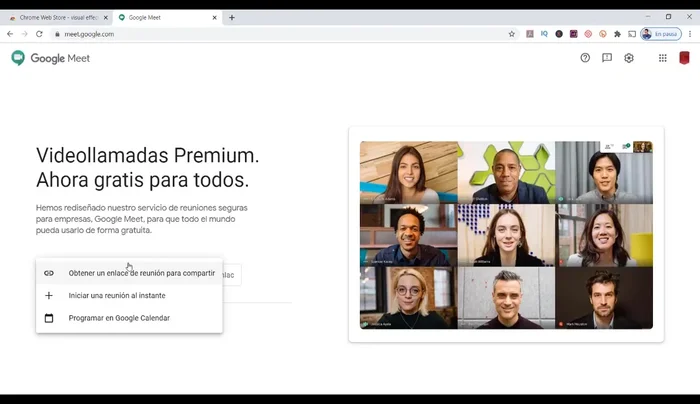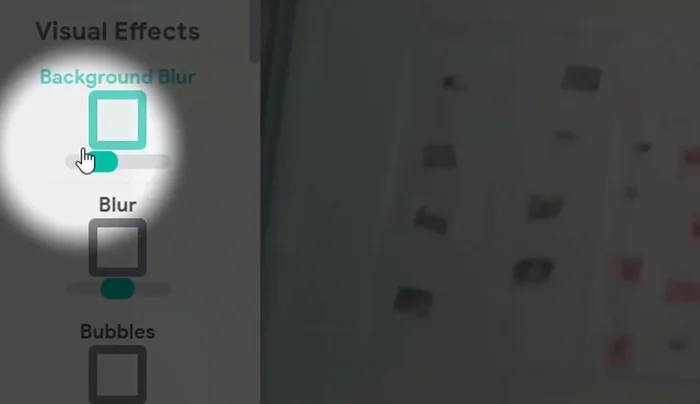Tired of boring backgrounds during your Google Meet calls? Transform your virtual presence with stunning visuals! This quick guide shows you how to effortlessly change your background in Google Meet, even adding fun visual effects. Learn how to choose from pre-loaded options or upload your own custom images. Get ready to impress your colleagues and clients with a professional and personalized virtual backdrop in just a few simple steps.
Instrucciones Paso a Paso
-
Instalar la extensión Visual Effects
- Acceder a la Chrome Web Store
- Buscar la extensión 'Visual Effects for Google Meet'
- Añadir la extensión a Chrome



Instalar la extensión Visual Effects -
Iniciar una reunión de Google Meet
- Iniciar una reunión en Google Meet

Iniciar una reunión de Google Meet -
Aplicar efectos visuales
- Seleccionar el efecto deseado en la pestaña 'Visual Effects'

Aplicar efectos visuales -
Cambiar el fondo de pantalla
- Para cambiar el fondo, seleccionar 'Green Screen' y luego 'Background'
- Escoger una imagen desde tu ordenador
Tips
- La extensión 'Visual Effects for Google Meet' permite múltiples efectos, incluyendo la posibilidad de difuminar el fondo.
- Se pueden combinar efectos.
- Puedes cambiar el fondo cuantas veces quieras durante la reunión.
Common Mistakes to Avoid
1. Imagen demasiado grande o de formato incompatible
Razón: Google Meet puede tener problemas para cargar imágenes demasiado grandes o que no estén en los formatos compatibles (jpg, png, etc.), lo que impide que se aplique el fondo.
Solución: Utiliza una imagen de menor tamaño y en un formato compatible como JPG o PNG.
2. Configuración incorrecta de la opción de fondo
Razón: Puede que la opción de 'Cambiar fondo' no esté activada o que se haya seleccionado accidentalmente una opción diferente a la de personalizar el fondo con una imagen subida.
Solución: Verifica que la opción 'Cambiar fondo' esté activada y que hayas seleccionado correctamente la opción de 'Subir una imagen' para usar tu propia imagen personalizada.
FAQs
¿Puedo usar cualquier imagen como fondo de pantalla en Google Meet?
Sí, puedes usar la mayoría de las imágenes. Sin embargo, Google recomienda usar imágenes de alta resolución para una mejor calidad. Las imágenes demasiado pequeñas o de baja resolución pueden verse borrosas o pixeladas.
¿Qué pasa si mi fondo es demasiado desordenado? ¿Afecta a la calidad de la llamada?
Google Meet utiliza la tecnología de desenfoque para separar tu imagen del fondo. Si tu fondo es extremadamente desordenado, puede que el desenfoque no sea perfecto. Se recomienda un fondo simple y sin muchos detalles para una mejor experiencia.